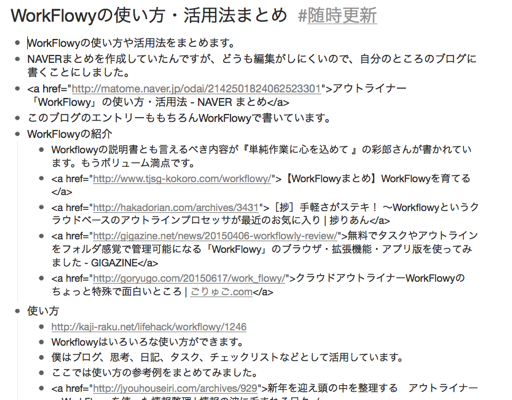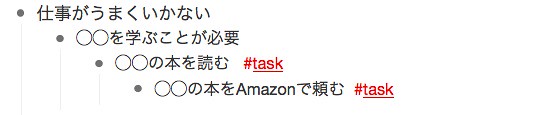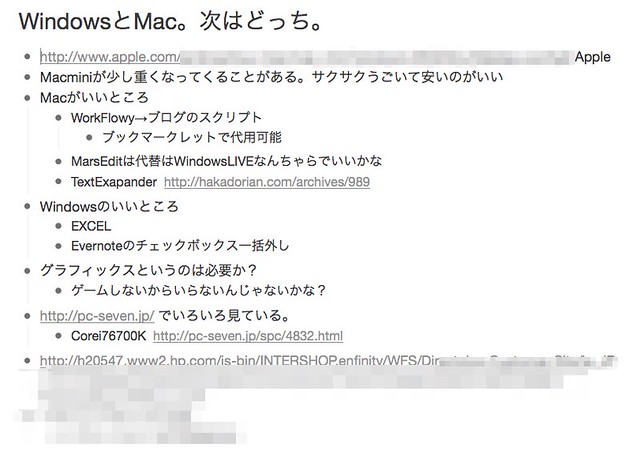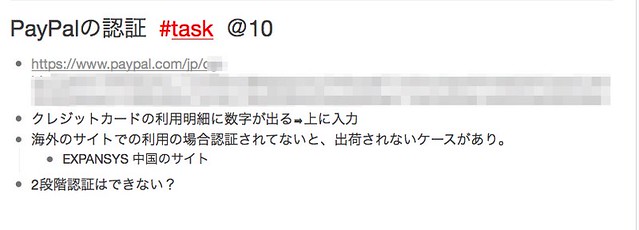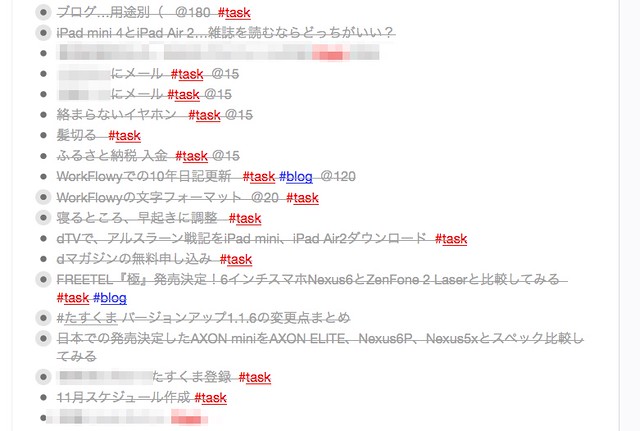先月から、タスク管理の運用方法を変えています。タスクの実行アプリとしてたすくまを利用するのは変わりありませんが、タスクの書きだすのにWorkFlowyを利用しています。
今回はWorkFlowyでタスクを書き出す理由を、次回は具体的な方法を紹介したいと思います。
フリーライティングからタスクへ
気になることをずいずいと書き出していく。短いフレーズを重ねる、断片的なフリーライティング。
そこにはいろいろなものが出てくる。タスクであったり、タスクでなかったり。アイデアであったり、アイデアでなかったり。脈絡があったり、脈絡がなかったり。
タスクは、タスクとしてだけ書きだすときにだけでるものではありません。
例えば、仕事について思ったことを書いたとします。
『仕事がうまくいかない』というのはタスクではありません。状態です。
『◯◯を学ぶことが必要』というのもタスクとしては若干曖昧です。
『◯◯の本を読む』『◯◯の本をAmazonで頼む』となって初めてタスクとなります。
タスクとしてはじめから存在することもあれば、今の状態の不満、不安など欠けているものを満たすために発生するタスクもあります。
そういうったことをフリーライティングしながら見つけ、 #task とタグ付けをすることで、タスクだけ抽出することができるというのがWorkFlowyのいいところです
経過が分かる
僕はWorkFlowyのタスク画面を常に表示しています。WorkFlowyを使うことで、タスクを実行した時に調べたことや感じたことを、その都度、そのタスクの項目に記録することができます。
先日、Windowsに変更しようか検討するタスクがありました。
このようにWindowsについて調べながら、WorkFlowyに書き込んでいきます。調べていて良さそうな商品があった場合は、そのリンクを貼ってコメントを書きます。
まだ、このタスクは途中ですが、こうやっていろいろ記録していくことで、次にやる時に、前回までの記録がすぐにわかります。
海外のサイトでPayPalを利用した時に、エラーが起こるということがありました。調べてみるとPayPalの認証をしないといけないということで、「PayPal認証」のタスクを作成しました。
認証の仕方は、クレジットカードの明細書に記載される番号をPayPalに入力するということで、明細書に記載されるまで間があきます。何も書いておかないと、この事自体忘れたり、手順を忘れてしまいます。
こういうのこともリンクと何をするかを書いておけば、間が空いてもすぐにとりかかることができます。
パソコンをいじって、調べた内容、感想などのログを残しながら実行できるという点がとても気に入っています。
completeが便利
WorkFlowyではControl+oで、completeした内容を消すことも、completeした内容をチェックが入った状態で表示することもできます。
completeもControl+Enterで簡単に行うことができます。通常は、completeした内容を消す設定にしています。
僕はWorkFlowyを一週間単位でクローズドリストとしてタスクを入れているのですが、タスクの実行されれば、completeしてどんどん消えていきます。
目に見えてタスクが減っていくのがわかります。
そして、一週間たって、Control+oでcompleteしたものを表示した時に、実行されたタスクが一気に表示され自分が一週間でどれだけがんばったかわかって気持ちいいものです。
参照;R-style » オープン・リストとクローズド・リスト
ブログにできる
僕はWorkFlowyでブログを書いているので、こういったタスクのログをそのままブログに利用することができます。
例えば、先ほど紹介したWindowsとMacの検討についても、実行したログやリンクを使ってブログに書くことができます。PayPalについても、「海外での買い物をするなら必須?!PayPalの認証方法」といった具合にブログで書くことができます。
どこらへんにひっかかったとかも書いておくことで、他の人に読んでもらった時もわかりやすいものになります。
タスク管理がそのままブログのネタ、エントリーにつながるというのはブックマークレットなど作成してくれる有志の多いWorkFlowyならではだと思います。
ブログもタスク
食事や歯磨きなど繰返しが必須なのは完全ルーティーンタスクとして考え、たすくまの繰返し設定で管理しています。
それ以外のタスクについて、WorkFlowyに書き出して管理しています。
ブログも、同様にタスクとして扱っています。他のタスクを実行するために時間が取られれば自然とブログを書く時間が減ります。
日常生活で絶対繰返しが必要なわけではないけど、やりたいこと、やった方がいいことなので、ブログはこういう扱いにしています。
あくまで実行はたすくま
タスクのリストとして、WorkFlowyを使用していますが、1日に落とし込んで実行するためには、圧倒的にタスクシュートが捗ります。
WorkFlowyで書きだしたタスクも、Doitim⇛Google カレンダーを経由してたすくまに入れます。
ここらへんについて、詳しくは第2回で書きたいと思います。
![]() Taskuma — TaskChute for iPhone
Taskuma — TaskChute for iPhone
あとがき
WorkFlowyでタスクを書き出して、たすくまで実行する今の流れ、結構気に入っています。